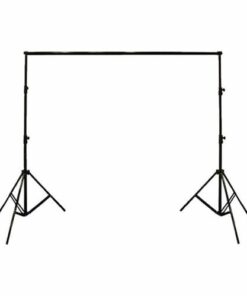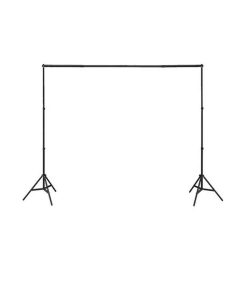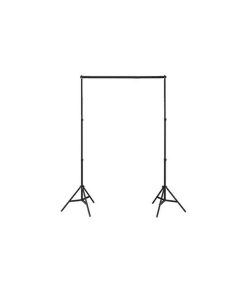راهنمای فیلمبرداری اسلوموشن؛ آموزش اختصاصی با موبایلهای آیفون، سامسونگ و شیائومی
امتیاز شما

فیلمبرداری اسلوموشن یکی از انواع تکنیکهای فیلمبرداری است که میان فیلمبرداران و حتی مخاطبان بسیار جذاب است و میتوان به کمک آنها فیلمهای خلاقانه با جلوههای سینمایی بسیار چشمنواز را به ثبت رساند. بسیاری از افراد با استفاده از اپلیکیشنهای ویرایش فیلم تلاش میکنند سرعت ویدیوهایشان را پایین بیاورند تا یک فیلم اسلوموشن داشته باشند، غافل از اینکه تمام گوشیهای هوشمند نسل جدید و دوربینهای DSLR میتوانند از همان ابتدا با مودهای مختلف تصاویر را بهصورت اسلوموشن درآورده و یک خروجی نهایی باکیفیت به شما بدهند. در ادامه این مطلب میخواهیم یک راهنمای فیلمبرداری اسلوموشن کامل با انواع گوشیهای هوشمند و دوربینهای DSLR پیش روی شما قرار دهیم. با ما همراه باشید.
فهرست عناوین مطلب
راهنمایی فیلمبرداری اسلوموشن با استفاده از دوربینهای DSLR
استفاده از دوربینهای DSLR برای ضبط فیلمهای اسلوموشن این فرایند را جذابتر میکند؛ چرا که لنز دوربین حرفهای از کیفیت بالاتری نسبت به لنز دوربین گوشیهای هوشمند برخوردار است و با استفاده از آن میتوانید ویدیوهای بسیار هیجانانگیزی را ثبت کنید.

همانطور که میدانید، فیلمبرداری اسلوموشن شیوهای از فیلمبرداری است که در آن سرعت حرکت سوژههای محرک کندتر از حالت معمول میشود. از این ترفند معمولا هنگام فیلمبرداری از برخی صحنههای مسابقات ورزشی، آزمایشهای علمی، صحنههای انفجار و نشان دادن حرکت در طبیعت جانوری استفاده میشود.
با استفاده از این تکنیک در دوربینهای DSLR میتوانید تعداد بیشتری فریم را در لحظه به ثبت برسانید. برای مثال شما زمانی که دوربین را در وضعیت فیلمبرداری با حالت ۶۰ فریم بر ثانیه قرار میدهید، در حقیقت در مقایسه با حالت ۲۴ فریم بر ثانیه حدود ۲.۵ تا ۳ برابر تصاویری بیشتری را ثبت میکنید.
در واقع زمانی که دوربین روی حالت اسلوموشن قرار میگیرد، فریم ریت بالاتری را نسبت به حالت عادی مورد استفاده قرار میدهد. برای انجام فیلمبرداری اسلوموشن با استفاده از دوربین DSLR در قدم اول باید دوربین را روی سهپایه قرار دهید تا هیچگونه لرزشی کیفیت ویدیوی شما را تهدید نکند. از آنجایی که دوربین در حال ثبت فریمهای بیشتر با سرعت کمتری است، احتمال لرزش تصویر با کوچکترین حرکتی وجود دارد.
زمانی که از ثابت شدن دوربین روی سهپایه مطمئن شدید، آن را در وضعیت فیلمبرداری گذاشته و از منوی تنظیمات گزینه Rec .Quality را در حالت فریم ریت بالا (مثل 120 فریم بر ثانیه) قرار دهید. این عدد به آن معنی است که حرکت سوژههای درون کادرتان ۴ برابر کندتر از حالت معمول ثبت میشود.
دکمه رکورد فیلم را بفشارید تا فیلمبرداری آغاز شود. در این وضعیت حواستان به چند نکته باشد. پس از تغییر ثبت تعداد فریم بر ثانیه، سرعت شاتر باید مجددا تنظیم شود. قانون کلی تنظیم سرعت شاتر میگوید که سرعت شاتر دوربین باید دو برابر بالاتر از فریم ریت قرار داده شود. بنابراین شما باتوجه به فریم ریت دوربینتان باید این عدد را تنظیم کنید.
مسئله بعدی میزان نوردهی دوربین است. زمانی که شما سرعت شاتر را بالاتر میبرید، نوردهی دوربین کاهش پیدا میکند. برای جبران آن میتوانید از ایزو بیشتر یا دیافراگم بازتر استفاده کنید.
بیشتر بخوانید: درآمدزایی از عکاسی؛ راههای 💸 کسب درآمد از عکاسی در سال ۲۰۲۳

دوربینهای فیلمبرداری حرفهای
در بخش پیشین راهنمای فیلمبرداری اسلوموشن با استفاده از دوربینهای DSLR را توضیح دادیم. اگر میخواهید از دوربینهای تخصصی فیلمبرداری استفاده کنید، این پروسه کمی متفاوتتر خواهد شد. همانطور که در بخش قبلی هم گفتیم، زمانی که حالت اسلوموشن در دوربین روشن میشود، فرایند ضبط تصاویر با یک فریم ریت متفاوت نسبت به فریم ریت معمول و عادی انجام میگیرد.
ضبط کردن یک فیلم در فریم ریتهای بالاتر از حالت طبیعی باعث ایجاد افکت حرکت آهسته در پخش تصاویر شده و سرعت تحرک سوژه کاهش پیدا میکند. حواستان باشد زمان فیلمبرداری در حالت اسلوموشن صدایی همراه تصاویر ضبط نخواهد شد.
برای انجام فیلمبرداری اسلوموشن با دوربین حرفهای فیلمبرداری پس از روشن کردن دوربین باید منو را باز کرده و از میان گزینههای آن گزینه Recording Mode را انتخاب نمایید. مسیر Recording/Media Setup -> Recording Mode را طی کرده و گزینه «SLOW STBY» که در قسمت بالای صفحه ظاهر میشود را انتخاب کنید.
در این بخش به تنظیمات فریم ریت میرسید که فریم ریت مورد نیاز شما به شکل عدد 120 نمایش داده میشود. پس از انتخاب این عدد عبارت «The following settings were changed» روی صفحه ظاهر شده و با فشردن دکمه «SET» میتوانید تغییرات را اعمال کنید. زین پس با این تنظیمات میتوانید بهصورت اسلوموشن تصاویر مد نظرتان را ثبت نمایید.
بیشتر بخوانید: انواع دوربین عکاسی؛ آشنایی با انواع و کارکرد دوربینهای عکاسی 📸
راهنمای فیلمبرداری اسلوموشن با استفاده از گوشیهای آیفون
اگر دوربین DSLR ندارید، نگران نباشید. در این بخش از راهنمای فیلمبرداری اسلوموشن به این مطلب خواهیم پرداخت که با استفاده از گوشیهای موبایل هوشمندتان نیز میتوانید این کار را به بهترین شکل انجام دهید.
در سالهای اخیر قابلیت فیلمبرداری اسلوموشن به تمام دوربینهای گوشیهای همراه هوشمند اضافه شده است. در این بخش میخواهیم نحوه فیلمبرداری اسلوموشن با استفاده از گوشی آیفون را به شما آموزش دهیم.
برای اولین بار در میان محصولات آیفون این موبایل iPhone 5s بود که امکان فیلمبرداری اسلوموشن را در اختیار کاربران خود قرار داد. این گوشی برای ثبت فیلمهای اسلوموشن ترفند تغییر نرخ فریم را به کار گرفته بود که بهجای ثبت فیلمها با نرخ ۶۰ فریم بر ثانیه، یک فیلم اسلوموشن با نرخ فریم نهایی ۱۲۰ فریم بر ثانیه را به ثبت میرساند.
با پیشرفت تراشههای این گوشیها، نحوه فیلمبرداری اسلوموشن نیز دستخوش تغییر شد. برای مثال از نسخه iPhone 11 به بعد نه فقط دوربین پشت، که دوربین سلفی موبایل نیز قادر به ثبت فیلمهای اسلوموشن است. بنابراین نرخ فریم و کیفیت ویدیوهای اسلوموشنی که شما با گوشیهای آیفون به ثبت میرسانید، بستگی به مدل گوشی شما دارد.
بیشتر بخوانید: آموزش عکاسی حرفه ای با آیفون
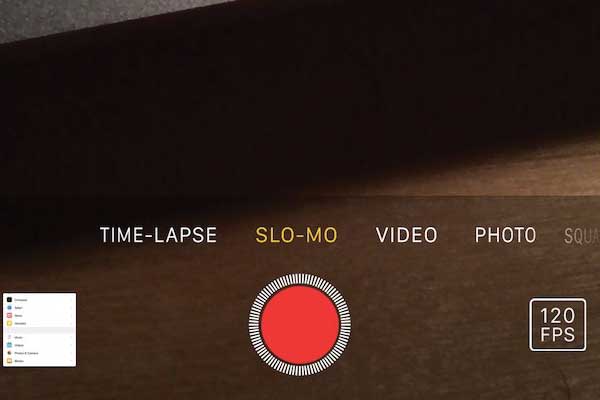
البته حافظه گوشی موبایل شما نیز در این مسئله دخیل است؛ چرا که حجم ویدیوهای اسلوموشن اصولا بالاتر بوده و گوشیهای آیفون قابلیت استفاده از رم را ندارند. بنابراین اگر علاقه زیادی به ثبت این نوع ویدیوها دارید، بهتر است از ابتدا نسخههایی از این گوشی را خریداری کنید که حافظه بالاتری دارند.
برای ثبت فیلمهای اسلوموشن با استفاده از گوشی آیفون باید ابتدا وارد اپلیکیشن دوربین (camera) شوید. در میان حالتهای مختلف ثبت فیلم میتوانید گزینه فیلمبرداری اسلوموشن (record slo mo) را انتخاب کرده و بسته به نیازتان رزولوشن و نرخ فریم را انتخاب نمایید.
البته اعداد موجود در این گزینه با توجه به مدل گوشیتان متفاوت خواهد بود. پس از اعمال تنظیمات با لمس آیکون رکوردر، فیلمبرداری را شروع کنید. در نهایت هم پس از ثبت فیلم مد نظرتان میتوانید با استفاده از تنظیمات گالری آیفون کنتراست، نور، وایت بالانس و … را تغییر دهید.
بیشتر بخوانید: ابزارهای تولید محتوا در اینستاگرام؛ ۷ برنامه کاربردی استوری + لینک دانلود
-
 گیره نگهدارنده فون عکاسی170,000
گیره نگهدارنده فون عکاسی170,000 -
 پایه فون عکاسی (3 متری)2,800,000
پایه فون عکاسی (3 متری)2,800,000 -
 پایه موبایل 360 درجه1,800,000
پایه موبایل 360 درجه1,800,000 -
 پایه موبایل رومیزی1,350,000
پایه موبایل رومیزی1,350,000 -
 کیف پایه فون400,000
کیف پایه فون400,000 -
 سه پایه نگهدارنده موبایل (2 سایز)1,250,000–1,600,000
سه پایه نگهدارنده موبایل (2 سایز)1,250,000–1,600,000 -
 پایه فون عکاسی (2 متری)1,200,000
پایه فون عکاسی (2 متری)1,200,000 -
 پایه فون عکاسی (1 متری)1,100,000
پایه فون عکاسی (1 متری)1,100,000 -
 سه پایه نور عکاسی
سه پایه نور عکاسی
استفاده از گوشیهای سامسونگ
گوشیهای سامسونگ بهترین طراحی و اجرا در زمینه فیلمبرداری اسلوموشن را دارند. این گوشیها برای ضبط فیلمهای اسلوموشن دو حالت کلی را پیش روی شما قرار میدهند. حالت اسلوموشن و حالت سوپر اسلوموشن.فرایند ثبت فریمهای در گوشی سامسونگ تفاوتی با فرایند گوشیهای آیفون ندارد و همان ترفند کاهش نرخ فریمها را در پیش میگیرد.
بیشتر بخوانید: عکاسی خلاقانه با گوشی

شما در حالت سوپر اسلوموشن میتوانید فیلمهایی با نرخ ۹۶۰ فریم بر ثانیه ثبت کنید و این یعنی تقریبا ۴ برابر کندتر از حالت اسلوموشن و ۳۲ برابر کندتر از یک فیلم معمولی! این قابلیت واقعا هیجانانگیز است! البته در نسخههای مختلف این گوشیها، شما امکانات و قابلیتهای متفاوتی برای ثبت فیلمهای اسلوموشن پیش روی خود خواهید داشت. مثلا با galaxy s20 و galaxy s20+ میتوانید 1 ثانیه از ویدیوتان را با نرخ ۹۶۰ فریم بر ثانیه ثبت کنید.
شاید فکر کنید ۱ ثانیه برای یک فیلم اسلوموشن کم است؛ اما سخت در اشتباهید! شما میتوانید در وضعیت سوپر اسلوموشن فیلم ۱ ثانیهای را به فیلم ۳۲ ثانیهای تبدیل کنید. برای استفاده از این قابلیت در گوشیهای سامسونگ ابتدا باید وارد اپلیکیشن دوربین شوید.
سپس بسته به مدل گوشیتان یا باید تصویر را به سمت چپ بکشید و یا از گزینه ••• یا More برای دسترسی به تنظیمات استفاده کنید. در منو گوشیهایی که امکان ضبط فیلمهای سوپر اسلوموشن را دارند، شما علاوه بر گزینه فیلمبرداری اسلوموشن با گزینه فیلمبرداری سوپر اسلوموشن هم مواجه خواهید شد.
حالت مورد نظرتان را انتخاب کرده و آیکون شاتر یا رکوردر را بفشارید تا گوشی شروع به ضبط فیلم کند. به همین سادگی شما یک فیلم اسلوموشن بسیار جذاب و باکیفیت را ثبت کردهاید.

بیشتر بخوانید: راهنمای فیلمبرداری هایپرلپس؛ آموزش صفر تا صد خلق یک اثر هنری
در این بخش از راهنمای فیلمبرداری اسلوموشن، اگر میخواهید از قابلیت سوپر اسلوموشن استفاده کنید، دو وضعیت متفاوت در اختیار شما خواهد بود؛ حالت فیلمبرداری خودکار (auto) و حالت فیلمبرداری دستی (manual).
در حالت فیلمبرداری خودکار، دوربین گوشی ابتدا شروع به فیلمبرداری میکند و به محض پیدا کردن سوژه متحرک، تنها همان قسمت را به شکل سوپر اسلوموشن در میآورد. در این وضعیت شما میتوانید بخشهای بیشتری از فیلم را بهصورت سوپر اسلوموشن در بیاورید.
تنها لازم است در وضعیت سوپر اسلوموشن گزینه «motion detection» یا تشخیص حرکت را انتخاب کنید. حواستان باشد که هنگام ضبط ویدیو سوپر اسلوموشن یا حالت فیلمبرداری خودکار هیچ گونه سوژه متحرک دیگری نباید در کادرتان وجود داشته باشد؛ چرا که در این وضعیت دوربین دچار خطا شده و نمیتواند سوژه اصلی را تشخیص دهد.
همچنین اگر در لوکیشن نورها چشمکزن وجود دارد، بهتر است فیلمبرداری نکنید؛ زیرا این نورها عملکرد دوربین را مختل میکنند. توصیه میکنیم در فضاهایی از حالت فیلمبرداری خودکار استفاده کنید که نور کافی و ثابت برای ثبت ابتدا تا انتهای ویدیو وجود داشته باشد.
محیطهای تاریک باعث به وجود آمدن نویز شده و دوربین را در ثبت تصاویر دچار خطا میکنند. در حالت فیلمبرداری دستی نیز شما خودتان قسمتی از ویدیو که میخواهید سوپر اسلوموشن شود را انتخاب میکنید، با این تفاوت که تنها اجازه دارید یک بخش از فیلم را به این حالت در بیاورید.
بیشتر بخوانید: مثلث نوردهی چیست؟ مثال کاربردی از نور و عکاسی🔺

استفاده از گوشیهای شیائومی
نسلهای جدید گوشیهای هوشمند شیائومی نیز در برابر غولهای اپل و سامسونگ کم نمیآورند و امکانات فوقالعاده زیادی را به کاربران خود عرضه میکنند. کیفیت ویدیوهای اسلوموشن ثبتشده با گوشیهای شیائومی بسیار بالا است و اغلب گوشیهای این برند قادرند تصاویری با ۹۶۰ فریم بر ثانیه را به ثبت برسانند.
تفاوت این گوشیها با برندهای دیگر این است که دوربینهای تلفن همراه شیائومی تنها قادرند یک چهارم پایانی ویدیو را به حالت اسلوموشن دربیاورند. یعنی اگر شما قرار است یک ویدیوی دو دقیقهای ثبت کنید، ۳۰ ثانیه پایانی آن در حالت اسلوموشن و باقی فیلم با همان سرعت معمولی ضبط خواهد شد.
بیشتر بخوانید: عکاسی معماری؛ تکنیکها تاریخچه و روشهای ثبت عکس از سازهها
برای استفاده از قابلیت اسلوموشن در گوشیهای شیائومی ابتدا باید وارد اپلیکیشن دوربین شوید و با کشیدن کلید قرمزرنگ پایین صفحه به طرفین حالت اسلوموشن را انتخاب کنید. سپس با فشردن آیکون ریکود میتوانید فیلم اسلوموشن خود را به ثبت برسانید. نکات بیشتر در آموزش عکاسی حرفه ای با موبایل.
یکی از امکانات فوقالعاده کاربردی که دوربین گوشیهای شیائومی پیش روی شما قرار میدهند، تغییر رزولوشن تصویر با توجه به مدل تلفن همراهتان است. برخی از نسخههای پرچمدار این برند قادر به ثبت ویدیو با رزولوشن 4K هم هستند! برای تغییر و تنظیم رزولوشن لازم است وارد بخش تنظیمات اپلیکیشن دوربین شوید و گزینه کیفیت ویدیو یا «video quality» را انتخاب نمایید.
بسته به مدل گوشیتان رزولوشنهای مختلفی مانند 4K، 1080p، 720p و … در مقابل شما خواهد بود و میتوانید یکی از آنها را انتخاب کنید. تمام! ویدیوی اسلوموشن شما آماده است. اگر میخواهید میتوانید نور و رنگ فیلم را تنظیم کرده و از نسخه نهایی کار لذت ببرید.

موبایلها با بهترین دوربین اسلوموشن
سامسونگ گلکسی S23 اولترا
این گوشی امکان فیلمبرداری اسلوموشن با کیفیت Full HD و نرخ ۴۸۰ فریم در ثانیه را فراهم میکند. همچنین، قابلیت فیلمبرداری ۸K با سرعت ۳۰ فریم در ثانیه و زوم ۱۰ برابری از ویژگیهای برجسته آن است.
گوگل پیکسل 8 پرو
این دستگاه توانایی ضبط ویدیوهای با کیفیت ۴K و سرعت ۶۰ فریم در ثانیه را داراست. همچنین، ابزار حذف نویز پسزمینه برای بهبود کیفیت صدا در ویدیوها ارائه میدهد.
شیائومی 14 اولترا
مجهز به سیستم دوربین چهارگانه ۵۰ مگاپیکسلی با لنزهای لایکا، این گوشی امکان فیلمبرداری 8K و ضبط ویدیوهای اسلوموشن با کیفیت بالا را فراهم میکند.
هواوی پی 20 پرو
این گوشی قابلیت فیلمبرداری اسلوموشن با نرخ ۹۶۰ فریم در ثانیه و وضوح HD را داراست. همچنین، امکان ضبط ویدیوهای اسلوموشن با نرخهای ۱۲۰ و ۲۴۰ فریم در ثانیه را نیز فراهم میکند.
سونی اکسپریا XZ1
این دستگاه با دوربین ۱۹ مگاپیکسلی Motion Eye، امکان ضبط ویدیوهای سوپر اسلوموشن با نرخ ۹۶۰ فریم در ثانیه و وضوح HD را فراهم میکند.
سخن پایانی
همانطور که مشاهده کردید فیلمبرداری اسلوموشن را نه فقط با دوربینهای حرفهای، که میتوانید با انواع گوشیهای هوشمند نیز انجام دهید. کافی است بر تکنیکهای آن مسلط باشید تا بتوانید یک ویدیوی جذاب و باکیفیت را به ثبت برسانید. عکاسی ماکرو با موبایل چیست؟
سوالات متداول
از فیلمبرداری اسلوموشن در چه زمینههایی استفاده میشود؟
از این ترفند معمولا هنگام فیلمبرداری از برخی صحنههای مسابقات ورزشی، آزمایشهای علمی، صحنههای انفجار و نشان دادن حرکت در طبیعت جانوری استفاده میشود.
سوپر اسلوموشن چند فریم برثانیه تصاویر را ثبت میکند؟
شما در حالت سوپر اسلوموشن میتوانید فیلمهایی با نرخ ۹۶۰ فریم بر ثانیه ثبت کنید و این یعنی تقریبا ۴ برابر کندتر از حالت اسلوموشن و ۳۲ برابر کندتر از یک فیلم معمولی!
اولین محصول آیفون که قابلیت اسلوموشن به آن اضافه شد، کدام مدل است؟
برای اولین بار در میان محصولات آیفون این موبایل iPhone 5s بود که امکان فیلمبرداری اسلوموشن را در اختیار کاربران خود قرار داد. این گوشی برای ثبت فیلمهای اسلوموشن ترفند تغییر نرخ فریم را به کار گرفته بود که بهجای ثبت فیلمها با نرخ ۶۰ فریم بر ثانیه، یک فیلم اسلوموشن با نرخ فریم نهایی ۱۲۰ فریم بر ثانیه را به ثبت میرساند.
امتیاز شما
فهرست مطالب